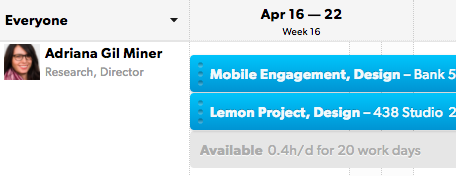En Resource Management, puede realizar un seguimiento del tiempo de tres maneras diferentes. Cada opción ofrece diferentes niveles de flexibilidad y detalles.
- Horas y minutos: Seguimiento preciso del tiempo con eficiencia
- 1/2 día: Entrada rápida y general
- Horas y minutos desglosados: Detalles y opciones de informes adicionales
Elija la opción que tenga más sentido para su organización, según la cultura y los informes que necesite su empresa.
Para cambiar la Configuración de seguimiento del tiempo, vaya a Configuración > Configuración de la cuenta y revise la sección Seguimiento del tiempo.
Horas y minutos: Seguimiento preciso con eficiencia
El seguimiento de horas y minutos permite a las personas ingresar el tiempo exacto dedicado a cada proyecto o fase. Su personal puede confirmar las horas sugeridas para los días que trabajan según el plan o ingresar sus propias horas. La vista de día incluye un temporizador para entradas de tiempo más precisas.
Esta configuración ofrece a su equipo la capacidad de realizar un seguimiento e informar el tiempo real dedicado por proyecto.
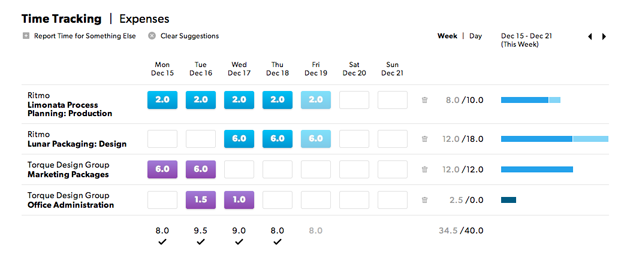
½ día: Entrada rápida y general
½ día funciona mejor para los equipos con poca variación en sus actividades diarias, cuando las personas trabajan en uno o dos proyectos a la vez. Introduzca el tiempo en incrementos de 4 horas. El botón Confirmar sugerencias permite que ingresar el tiempo sea un proceso fácil de un solo clic.
![]()
El seguimiento de ½ día no proporciona la precisión que obtiene con las otras configuraciones de seguimiento del tiempo, pero si busca que el ingreso de tiempo sea lo más eficiente posible, esta opción funciona bien.
Horas y minutos desglosados: Detalles y opciones de informes adicionales
La entrada de tiempo desglosada proporciona la entrada de tiempo más detallada. Las personas pueden categorizar su tiempo y agregar notas. Los administradores de proyectos pueden presupuestar por categoría dentro de un proyecto, lo que proporciona una capa adicional de informes en el análisis.
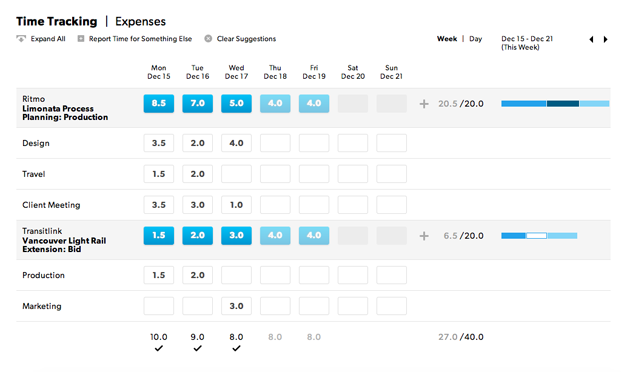
Utilice el seguimiento del tiempo desglosado para desglosar el tiempo en actividades específicas (reuniones, viajes, etc.).
Personalice las actividades en Configuración > Categorías de tiempo y tarifas.La vista de día incluye un temporizador para entradas de tiempo más precisas.
Cuando configura el seguimiento del tiempo desglosado, puede seleccionar Se necesita una categoría al ingresar el tiempo. Utilice esta configuración para la facturación de clientes u otros proyectos que requieran entradas detalladas de tiempo.
Si exige una categoría con cada entrada de hora, se desactiva la opción de confirmar masivamente las horas sugeridas para un día determinado.
Otras configuraciones de seguimiento del tiempo
También puede configurar:
- Horas mínimas y máximas permitidas para realizar un seguimiento por día
- Horas laborables por día
- Días laborables por semana
- El día que comienza su semana laboral
Cuando las personas ingresan menos horas que el mínimo de un día, una advertencia les recuerda que la entrada está incompleta. Cuando las personas ingresan más horas que el máximo de un día, una notificación les hace saber que han superado el máximo.
Las horas ingresadas se consideran confirmadas incluso si no siguen las pautas establecidas en la configuración de la cuenta.
Flujo de trabajo de aprobación
Habilite el flujo de trabajo de aprobación (incluidas las aprobaciones masivas) en Configuración de la cuenta.
Realizar un seguimiento del progreso del proyecto
Puede ver el progreso de un proyecto en tiempo (días u horas) o en importes (tarifas y gastos). Esta información aparece en la página del proyecto, en Estado.
Disponibilidad y asignación
En Configuración de la cuenta, seleccione porcentaje (%) u horas por día. Esta configuración determina cómo aparece la disponibilidad en el cronograma. Es el método predeterminado a través del cual se asigna a las personas durante la asignación a los proyectos.
La disponibilidad y la asignación aparecen en el cronograma debajo de los proyectos como horas por día.